Jak zkontrolovat, zda je vaše PC nebo telefon chráněn proti roztátí a příšerám

Upozornění: I když jste nainstalovali záplaty z Windows Update, vaše PC nemusí být zcela chráněno před roztržením a přístrojem Chyby procesoru. Zde je návod, jak zkontrolovat, zda jste plně chráněni a co dělat, pokud nejste.
SOUVISEJÍCÍ: Jak dojde ke zhoršení meltdown a spektra na mém počítači?
Chcete-li plně chránit před roztržením a přístrojem , budete muset nainstalovat aktualizaci UEFI nebo BIOS od výrobce vašeho počítače, stejně jako různé záplaty softwaru. Tyto aktualizace UEFI obsahují nový mikroprocesor procesoru Intel nebo AMD, který přidává další ochranu proti těmto útokům. Bohužel nejsou distribuovány prostřednictvím služby Windows Update - pokud nepoužíváte zařízení Microsoft Surface, musí být staženy z webových stránek výrobce a instalovány ručně.
Update : Společnost Intel oznámila 22. ledna, že uživatelé by měl přestat nasadit počáteční aktualizace firmwaru UEFI kvůli "vyššímu než očekávanému restartu a jinému nepředvídatelnému chování systému". Intel řekl, že byste měli čekat na konečnou opravu firmwaru UEFI. Dne 20. února vydala společnost Intel stabilní aktualizace pro mikroprocesory Skylake, Kaby Lake a Coffee Lake - to je platforma Intel Core 6, 7. a 8. generace. Výrobci osobních počítačů by měli brzy spustit nové aktualizace firmwaru UEFI.
Pokud jste od výrobce nainstalovali aktualizaci firmwaru UEFI, můžete stáhnout opravu od společnosti Microsoft, aby byl počítač stabilní znovu. K dispozici jako KB4078130, tato oprava zakazuje ochranu proti Spectre Variant 2 v systému Windows, což zabraňuje tomu, aby aktualizace programu buggy UEFI způsobovala systémové problémy. Tuto opravu je nutné nainstalovat pouze tehdy, pokud jste od výrobce nainstalovali aktualizaci UEFI s chybou a automaticky se nenabízejí prostřednictvím služby Windows Update. Společnost Microsoft znovu aktivuje tuto ochranu v budoucnu, když společnost Intel vydává stávající aktualizace mikrokódů.
Jednoduchá metoda (Windows): Stáhněte si nástroj InSpectre
Chcete-li zkontrolovat, zda jste plně chráněni, stáhněte nástroj InSpectre společnosti Gibson Research Corporation a spusťte ji. Jedná se o snadno použitelný grafický nástroj, který vám ukáže tyto informace bez potíží s spuštěním příkazů PowerShell a dekódováním technického výstupu.
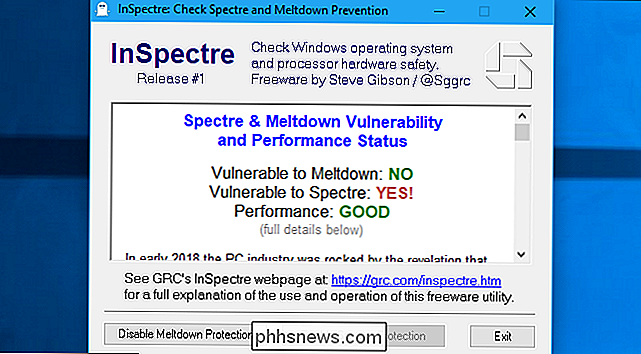
Jakmile spustíte tento nástroj, uvidíte několik důležitých podrobností:
- : Pokud to říká "ANO!", Budete muset nainstalovat opravu z Windows Update, abyste ochránili váš počítač před útoky Meltdown a Spectra.
- Zranitelná na přízrak "YES!", Budete muset z počítače vašeho počítače nainstalovat firmware nebo aktualizaci BIOS od počítače vašeho počítače, abyste ochránili počítač před některými útoky na Spectre.
- Výkon : Pokud to říká něco jiného než "GOOD" starší počítač, který nemá hardware, díky němuž opravy fungují dobře. Podle společnosti Microsoft pravděpodobně uvidíte znatelné zpomalení. Používáte-li systém Windows 7 nebo 8, můžete některé věci urychlit pomocí inovace na systém Windows 10, ale pro maximální výkon budete potřebovat nový hardware.
Uvidíte, co člověk čitelně vysvětluje přesně to, co se děje vašeho počítače posouváním dolů. Například na obrazovkách obrazovky jsme nainstalovali opravu operačního systému Windows, ale ne aktualizaci firmwaru UEFI nebo BIOS na tomto počítači. Je chráněn proti roztržení, ale potřebuje aktualizaci UEFI nebo BIOS (hardware), aby byla plně chráněna proti Spectru.
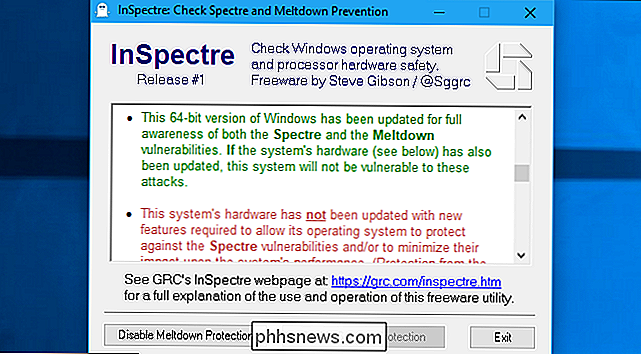
Metoda příkazového řádku (Windows): Spusťte skript PowerShell společnosti Microsoft
Microsoft zpřístupnil skript PowerShell, informujte se, zda je počítač chráněn nebo ne. Běh bude vyžadovat příkazový řádek, ale proces je snadné sledovat. Naštěstí společnost Gibson Research Corporation nyní poskytuje grafický nástroj, který by měl mít Microsoft, takže už to nemusíte dělat.
Používáte-li systém Windows 7, musíte nejprve stáhnout software Windows Management Framework 5.0 nainstaluje do vašeho systému novější verzi systému PowerShell. Níže uvedený skript nebude bez něj správně fungovat. Pokud používáte systém Windows 10, máte již nainstalovanou nejnovější verzi PowerShell
V systému Windows 10 klepněte pravým tlačítkem myši na tlačítko Start a vyberte možnost "Windows PowerShell (Admin)". V systému Windows 7 nebo 8.1 vyhledejte v nabídce Start příkaz "PowerShell", klepněte pravým tlačítkem myši na zástupce "Windows PowerShell" a vyberte možnost "Spustit jako správce".
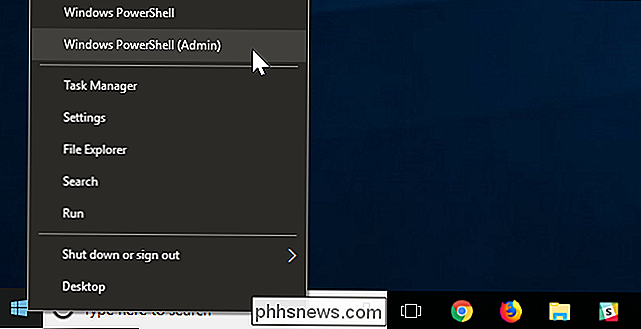
Do výzvy PowerShell zadejte následující příkaz a stisknutím klávesy Enter nainstalujte skript na vašem systému
Install-Module SpeculationControl
Pokud budete vyzváni k instalaci poskytovatele NuGet, zadejte "y" a stiskněte klávesu Enter. Možná budete muset znovu zadat znak "y" a stisknutím klávesy Enter důvěřovat repozitáři softwaru.
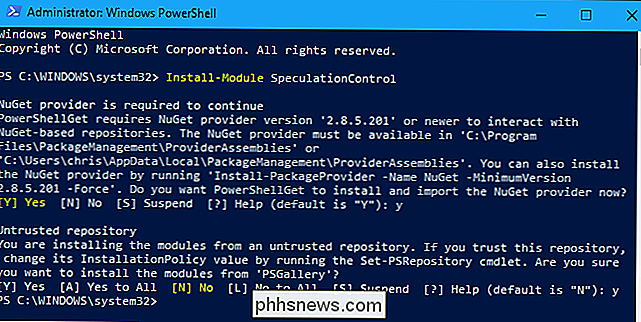
Standardní pravidla pro provádění neumožní spuštění tohoto skriptu. Chcete-li spustit skript, nejprve uložíte aktuální nastavení, abyste je mohli později obnovit. Poté změníte zásady výkonu tak, aby byl skript spuštěn. Proveďte následující příkazy:
$ SaveExecutionPolicy = Get-ExecutionPolicy
Set-ExecutionPolicy RemoteSigned -Scope Currentuser
Zadejte "y" a stiskněte klávesu Enter. , abyste skutečně spustili skript, spusťte následující příkazy:
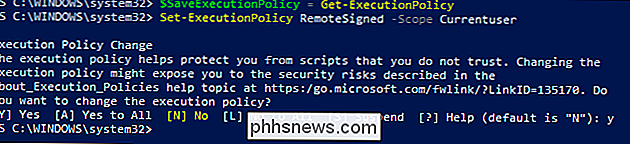
Import-Module SpeculationControl
Get-SpeculationControlSettings
Zobrazí se informace o tom, zda má váš počítač odpovídající hardwarovou podporu. Zejména budete chtít hledat dvě věci:
"Podpora operačních systémů Windows OS pro zmiňování injekčních cílů" označuje aktualizaci softwaru společnosti Microsoft. Budete chtít, aby tato funkce byla k dispozici pro ochranu proti útokům typu Meltdown a Spectre.
- "Hardwarová podpora pro zmiňování injekčního cílení" označuje aktualizaci firmwaru UEFI / BIOS, kterou budete potřebovat od výrobce počítače. Budete chtít, aby to bylo k dispozici pro ochranu před některými útoky Spectra.
- "Hardwaru vyžaduje kernel VA shadowing" se zobrazí jako "True" na hardwaru Intel, který je zranitelný pro Meltdown a "False" na hardwaru AMD, která není citlivá vůči roztavení. I když máte hardware společnosti Intel, jste chráněni, dokud je nainstalována oprava operačního systému a "Podpora operačního systému Windows pro jádro VA stínu je povolená" čte "True".
- Takže na níže uvedeném snímku příkaz mi říká že mám aktualizaci systému Windows, ale ne aktualizaci UEFI / BIOS.
Tento příkaz také ukazuje, zda vaše CPU má hardwarovou funkci "PCID optimization performance", která umožňuje opravu fixu zde rychleji. Intel Haswell a pozdější CPU mají tuto vlastnost, zatímco starší procesory Intel nemají tuto hardwarovou podporu a mohou po instalaci těchto patchů zaznamenat větší výkonnostní zásah.
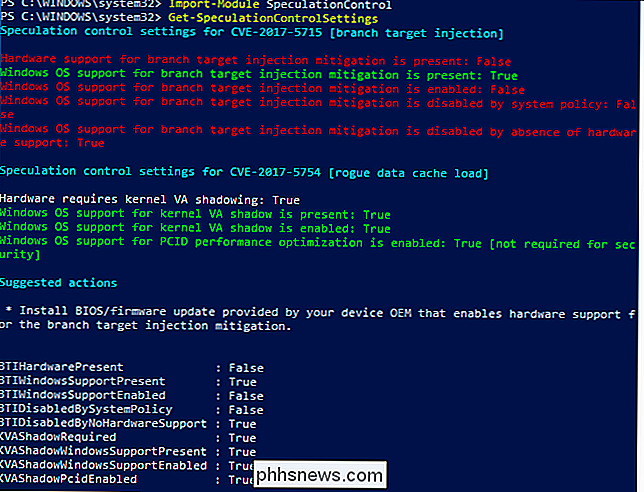
Chcete-li po dokončení obnovit původní pravidla nastavení , spusťte následující příkaz:
Set-ExecutionPolicy $ SaveExecutionPolicy -Scope Currentuser
Zadejte "y" a stiskněte klávesu Enter po zobrazení výzvy k potvrzení
Podpora operačního systému Windows OS pro zmiňování injekčního cílení v pobočce je nepravdivá, znamená to, že váš počítač ještě nenainstaloval aktualizaci operačního systému, která chrání před těmito útoky.
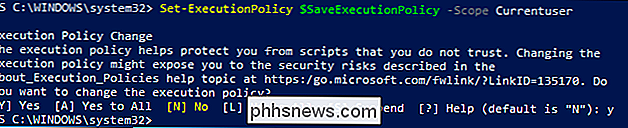
Chcete-li získat opravu v systému Windows 10, přejděte na položku Nastavení> zabezpečení> Windows Update a klepnutím na tlačítko "Kontrola aktualizací" nainstalujte všechny dostupné aktualizace. V systému Windows 7 přejděte na položku Ovládací panely> Systém a zabezpečení> Aktualizace systému Windows a klikněte na tlačítko "Zkontrolovat aktualizace".
Pokud nejsou nalezeny žádné aktualizace, pravděpodobně váš antivirový software způsobuje problém, protože systém Windows jej neinstaluje, antivirový software ještě není kompatibilní. Obraťte se na poskytovatele antivirového softwaru a požádejte o další informace o tom, kdy bude jejich software kompatibilní s náplastí Meltdown a Spectre v systému Windows. Tato tabulka zobrazuje, který antivirový software byl aktualizován z důvodu kompatibility s opravou.
Další zařízení: iOS, Android, Mac a Linux
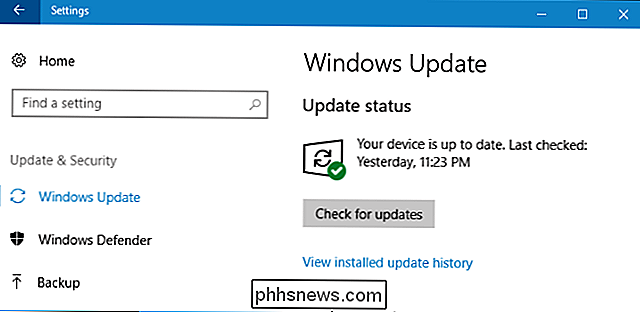
Záplaty jsou nyní k dispozici pro ochranu proti roztavení a spektru na nejrůznějších zařízeních. Není jasné, zda jsou ovlivněny herní konzole, streamovací boxy a další specializovaná zařízení, ale víme, že Xbox One a Raspberry Pi nejsou. Jako vždy doporučujeme aktualizovat bezpečnostní záplaty na všech vašich zařízeních. Zde je návod, jak zkontrolovat, zda již máte náplast pro jiné populární operační systémy:
iPhony a iPady
: Klepnutím na Nastavení> Obecné> Aktualizace softwaru zkontrolujte aktuální verzi nainstalovaného systému iOS. Pokud máte alespoň iOS 11.2, jste chráněni před roztržením a přístrojem. Pokud tomu tak není, nainstalujte všechny dostupné aktualizace, které se zobrazují na této obrazovce.
- Zařízení Android : Přejděte na Nastavení> O telefonu nebo O tabletu a podívejte se na pole "Úroveň opravy zabezpečení systému Android". Pokud máte nejméně bezpečnostní opravu dne 5. ledna 2018, jste chráněni. Pokud ne, klepnutím na možnost "Systémové aktualizace" na této obrazovce zkontrolujte a nainstalujte všechny dostupné aktualizace. Ne všechna zařízení budou aktualizována, proto se obraťte na svého výrobce nebo zkontrolujte jejich podpůrné dokumenty, kde najdete další informace o tom, kdy a zda budou dostupné opravy pro vaše zařízení.
- Mac : V horní části obrazovky klikněte na nabídku Apple vyberte "O tomto počítači Mac", abyste zjistili, jakou verzi operačního systému jste nainstalovali. Pokud máte alespoň macOS 10.13.2, jste chráněni. Pokud tak neučiníte, spusťte aplikaci App Store a nainstalujte všechny dostupné aktualizace.
- Chromebooky : Tento dokument podpory společnosti Google ukazuje, které Chromebooky jsou zranitelné vůči roztavení a zda byly opravovány. Vaše zařízení s operačním systémem Chrome vždy kontroluje aktualizace, ale můžete ručně spustit aktualizaci podle pokynů v části Nastavení> O systému OS Chrome> Kontrola a aktualizace.
- Systémy Linux : Tento skript můžete spustit, abyste zjistili, zda chránit před roztržením a přístrojem. Spusťte a spusťte následující příkazy v terminálu Linux:
- wget //raw.githubusercontent.com/speed47/spectre-meltdown-checker/master/spectre-meltdown-checker.shsudo sh spectre-meltdown-checker.sh
vývojáři jádra Linuxu stále pracují na záplatách, které budou plně chránit před přístrojem Spectre. Další informace o dostupnosti opravy naleznete v distribuci systému Linux.
Uživatelé systému Windows a Linux budou muset udělat ještě jeden krok, aby si zajistili zařízení.
Windows a Linux: Jak získat aktualizaci UEFI / BIOS pro vaše PC
Je-li "hardwarová podpora pro zmiňování injekčního cílení větve" nepravdivá, budete potřebovat aktualizaci firmwaru nebo aktualizace systému BIOS od výrobce vašeho počítače. Pokud máte například počítač Dell, přejděte na stránku podpory společnosti Dell pro váš model. Pokud máte počítač Lenovo, přejděte na web společnosti Lenovo a vyhledejte svůj model. Pokud jste si vytvořili vlastní počítač, zkontrolujte, zda je vaše webové stránky výrobce základní desky aktualizována.
Jakmile najdete stránku podpory pro váš počítač, přejděte do části Stažení ovladačů a vyhledejte nové verze firmwaru nebo BIOSu UEFI. Pokud má váš počítač procesor Intel, potřebujete aktualizaci firmwaru, která obsahuje "mikrokód od prosince / ledna 2018" od společnosti Intel. Ale i systémy s procesorem AMD potřebují aktualizaci. Pokud se vám to nezobrazí, zkontrolujte v budoucnu aktualizaci vašeho počítače, pokud ještě není k dispozici. Výrobci potřebují vydat samostatnou aktualizaci pro každý uvolněný počítačový model, takže tyto aktualizace mohou trvat nějakou dobu.
SOUVISEJÍCÍ:
Jak zkontrolovat verzi systému BIOS a aktualizovat jej
Jakmile si stáhnete aktualizujte, postupujte podle pokynů v souboru readme a nainstalujte jej. Obvykle se jedná o uvedení aktualizačního souboru na flash disk a spuštění procesu aktualizace z vašeho rozhraní UEFI nebo BIOS, ale proces se bude lišit od počítače po počítač. Intel uvádí, že uvolní aktualizace pro 90% v posledních pěti letech do 12. ledna 2018. Společnost AMD již vydává aktualizace. Ale poté, co Intel a AMD vydaly tyto aktualizace mikrokódových procesorů, budou muset výrobci ještě je balit a distribuovat je. Není jasné, co se stane s staršími procesory.
Po instalaci této aktualizace můžete zkontrolovat a zjistit, zda je oprava povolena spuštěním nainstalovaného skriptu. Měli byste zobrazovat "Podpora hardwaru pro zmiňování injekčního cílení větve" jako "true".
Také je třeba opravit váš prohlížeč (a možná i jiné aplikace)
Aktualizace systému Windows a aktualizace systému BIOS nejsou pouze dvě aktualizace potřeba. Také budete muset opravit svůj webový prohlížeč. Používáte-li aplikaci Microsoft Edge nebo aplikaci Internet Explorer, náplast je součástí aktualizace Windows Update. V případě prohlížečů Google Chrome a Mozilla Firefox budete muset zajistit, abyste měli nejnovější verzi - tyto prohlížeče se automaticky aktualizují, pokud se vám to nepodaří změnit, takže většina uživatelů nebude muset dělat mnoho. Počáteční opravy jsou k dispozici v prohlížeči Firefox 57.0.4, který již byl uvolněn. Google Chrome obdrží nápady začínající na Chrome 64, které je naplánováno na 23. ledna 2018.
SOUVISEJÍCÍ:
Jak udržet vaše Windows PC a Aplikace aktuální
Prohlížeče nejsou jediným softwarem, který je třeba aktualizovat. Některé ovladače hardwaru mohou být zranitelné vůči útokům Spectre a potřebují také aktualizace. Každá aplikace, která interpretuje nedůvěryhodné kódové informace o tom, jak webové prohlížeče interpretují kód JavaScript na webových stránkách - potřebuje aktualizaci, která chrání před útoky Spectra. To je jen jeden z dobrých důvodů, proč si celý software udržuje stále aktuální. Image Credit: Virgiliu Obada / Shutterstock.com a cheyennezj / Shutterstock.com

Proč ~ zastupuje domovskou složku na macOS a Linux?
Ať už jste instalovali subsystém Linux na Windows 10, nebo jste začali používat terminál Linuxu, existují všechny druhy shorthands musíte se naučit ... nic z toho není intuitivní. Například je tilde, ~ , což představuje váš domovský adresář. Zadáním cd ~ / Documents se přepne do složky Dokumenty v domovském adresáři aktuálního uživatele, což mi ušetří z nutnosti zadávat vždy / Users / justinpot / Documents .

Jak nainstalovat a spravovat rozšíření v LibreOffice
LibreOffice má mnoho užitečných funkcí, ale můžete přidat ještě více. Podobně jako doplňky pro prohlížeč Firefox nebo rozšíření Chrome můžete přidat rozšíření do programu LibreOffice a rozšířit jeho možnosti. Například existují rozšíření, která přidávají rozšířené dialogové okno Najít a nahradit Writer (AltSearch), kontrolu gramatiky pro Writer (Lightproof), kalendář pro Calc, pohyblivé vyhledávací okno Calc a schopnost provádět výpočty přímo v dokumentu Writer (iMath).



